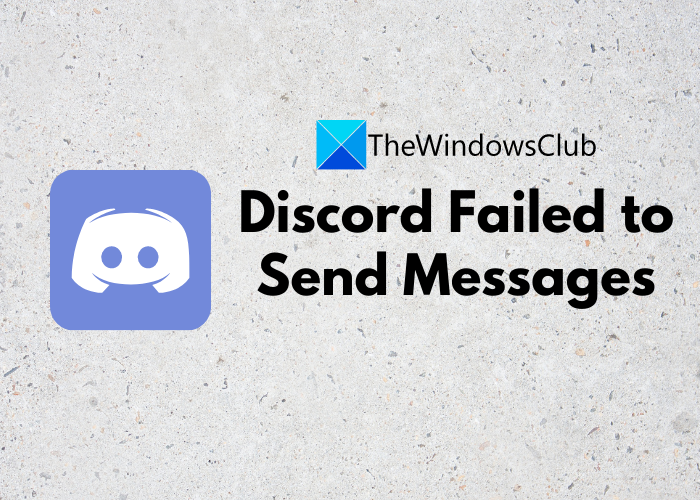Вы не можете отправлять сообщения в Discord? Это руководство поможет вам, если вы не можете отправлять текстовые сообщения своим друзьям в Discord. Discord-популярное приложение VoIP для миллионов геймеров и не-геймеров. Это упростило общение между любителями игр и людьми на одной странице. А что, если Discord не сможет отправить ваши сообщения другим пользователям? Это может расстраивать, особенно если вам нужно отправить срочные сообщения. Многие пользователи жаловались на аналогичную проблему, когда их сообщения не доставлялись.
Если вы один из тех, кто не может отправлять сообщения в Discord, вы попали на правильную страницу. Здесь мы собираемся обсудить различные методы, которые позволят вам решить проблему невозможности отправлять сообщения в Discord. Давайте проверим их.
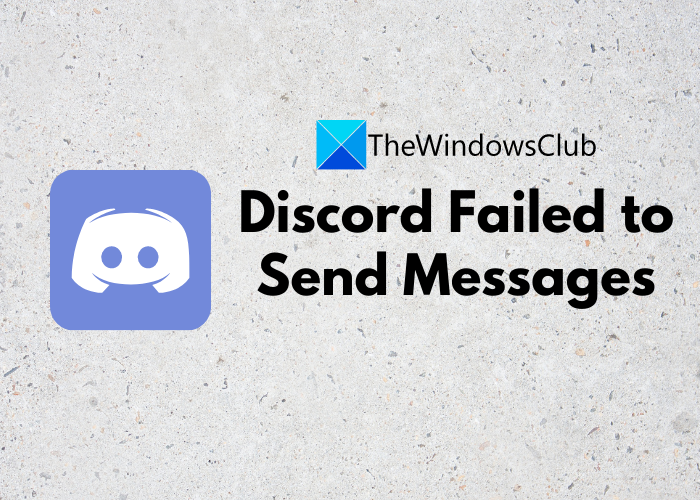
Почему я не могу написать своему другу в Discord?
Если вы не можете отправлять сообщения своему другу в Discord, там может быть две основные причины этой проблемы. Вот причины:
Эта проблема может быть результатом сбоев сервера или сбоев на стороне Discord. Если сервер не работает на техническое обслуживание или сталкивается с некоторыми проблемами обслуживания, это может помешать вам отправлять сообщения в Discord. В этом сценарии вам просто нужно подождать, пока проблема не исчезнет. Возможно, вы не сможете отправлять сообщения друзьям в Discord, если на вашем компьютере есть проблемы с подключением к Интернету. Возможно, ваш интернет нестабилен. Помимо этого, неисправность также может быть связана с кешем маршрутизатора или настройками DNS.
В любом случае вы можете решить проблему, используя исправления, которые мы упомянули для вас. Продолжайте и примените исправление, которое подходит для вашего случая.
Discord не удалось отправить сообщение
Вот методы, которые вы можете попробовать, если не можете отправлять сообщения в Discord:
Перезапустите Discord. Проверьте статус сервера Discord. Измените подключение к Интернету. Выключите и включите свое сетевое устройство. Используйте Google DNS Server. Попробуйте Discord на другой платформе.Давайте теперь подробно обсудим вышеупомянутые методы!
1] Перезапустите Discord
Прежде всего, вам следует попробовать перезапустить приложение Discord, чтобы решить эту проблему. Если в приложении есть временный сбой, простая перезагрузка должна решить проблему. Для этого просто полностью закройте приложение Discord. Вы можете открыть диспетчер задач, а затем на вкладке «Процессы» выбрать задачи и процессы Discord и закрыть их все по очереди. После этого перезапустите приложение Discord и посмотрите, сможете ли вы отправлять сообщения своим друзьям.
Если это не решит вашу проблему, попробуйте следующее решение из этого руководства.
2] Проверьте статус сервера Discord
Вам также необходимо убедиться, что в конце Discord не произойдет сбоя сервера. Если происходит сбой сервера или серверы Discord не работают на техническое обслуживание, это может вызвать такие проблемы, как невозможность отправки сообщений. Итак, проверьте статус сервера Discord, и если он не работает, вам придется подождать, пока сервер снова заработает и заработает.
Вы можете узнать статус серверов Discord с помощью бесплатного server-status детектор веб-сайтов. Помимо этого, вы можете получать последние обновления о статусе сервера в официальных учетных записях Discord в социальных сетях.
Если со стороны Discord нет проблем, возможно, есть другая причина, мешающая вам отправить сообщения в Discord. Итак, чтобы исправить это, попробуйте следующий метод.
3] Изменить подключение к Интернету
Если вы попробовали указанные выше методы, и проблема не устранена, ваше подключение к Интернету, скорее всего, быть главным виновником. Это может мешать вам отправлять сообщения или ваше текущее интернет-соединение может быть нестабильным. Итак, в этом случае вы можете попробовать переключиться на другое подключение к Интернету и посмотреть, устранена ли проблема.
Вы также можете попытаться устранить проблемы с сетью и Интернетом на своем ПК, если они есть.
См. Исправить неработающий микрофон Discord.
4] Выключите и снова включите сетевое устройство
Эта проблема может быть вызвана другой проблемой с подключением или кеш вашего роутера. В этом случае выполнение цикла включения питания на вашем сетевом устройстве может исправить это. Это сбросит настройки вашего сетевого устройства и восстановит новое соединение с вашим интернет-провайдером. Так что сделайте это и, надеюсь, это решит проблему.
Вы можете выключить и снова включить сетевое устройство, выполнив следующие действия:
Сначала выключите компьютер и отсоедините его. Затем выключите компьютер. модем и маршрутизатор. Когда устройства выключены, отсоедините их кабели питания. Теперь подождите примерно 25-30 секунд, чтобы устройства полностью отключились. После этого снова подключите сетевые устройства и запустите их. Затем перезагрузите компьютер. компьютер и подключитесь к Интернету. Наконец, запустите приложение Discord и попробуйте отправить сообщения и посмотрите, устранена ли проблема.
Прочтите: Исправить звук уведомления Discord не работает.
5] Используйте Google DNS Server
Определенные настройки DNS могут помешать вашему компьютеру установить соединение с Discord, и это может быть причиной проблемы. Вы можете изменить настройки DNS на своем ПК и проверить, устранена ли проблема. Попробуйте использовать DNS-сервер Google, выполнив следующие действия:
Сначала откройте диалоговое окно «Выполнить» с помощью горячей клавиши Windows + R. Теперь введите ncpa.cpl в поле «Открыть» и нажмите Enter.Далее. в окне «Сетевые подключения» выберите и щелкните правой кнопкой мыши активное подключение к Интернету. После этого выберите в контекстном меню параметр Свойства . В окне «Свойства Wi-Fi» выберите Интернет-протокол версии 4 ( IPV4) на вкладке «Общие» и нажмите кнопку «Свойства». Затем включите параметр Использовать следующие адреса DNS-серверов и введите 8.8.8.8 в поле « Предпочтительный DNS-сервер »и 8.8.4.4 в поле« Альтернативный DNS-сервер ». Наконец, нажмите кнопку OK, чтобы сохранить новые настройки DNS-сервера.
Теперь перезапустите Discord и проверьте, можете ли вы теперь отправлять текстовые сообщения своим друзьям.
См. Исправление: ошибка Discord ограничена для вашей оценки.
6] Попробуйте D iscord на другой платформе
Еще вы можете попробовать использовать Discord на другой платформе и посмотреть, можно ли отправлять сообщения сейчас. Пользователи ПК могут попробовать Discord в его веб-клиенте, чтобы общаться с другими людьми. Это было эффективным исправлением для многих и может сработать и для вас.
Что происходит, когда вы заблокированы в Discord?
Блокировка в Discord работает так же, как и на других платформах и приложениях. Если вас заблокировал кто-то в Discord, вы не сможете отправлять им оповещения, пинговать их или упоминать их имя пользователя на общих серверах. Если вы заблокируете кого-то, этот человек будет удален из списка ваших друзей, а его сообщения будут скрыты на общих серверах. Однако заблокированные пользователи могут видеть, находится ли другой человек в сети, и читать его сообщения.
Как узнать, заблокировал ли вас кто-то в Discord?
Чтобы узнать, заблокировал ли кто-то вас вы в Discord, вы можете использовать реакции на сообщения. Просто отреагируйте на сообщение заинтересованного лица на общем сервере и посмотрите, появится ли реакция или нет. В противном случае вы можете быть уверены, что этот человек заблокировал вас.
Надеюсь, это поможет!
Теперь читайте: Исправьте ошибки голосового соединения Discord.